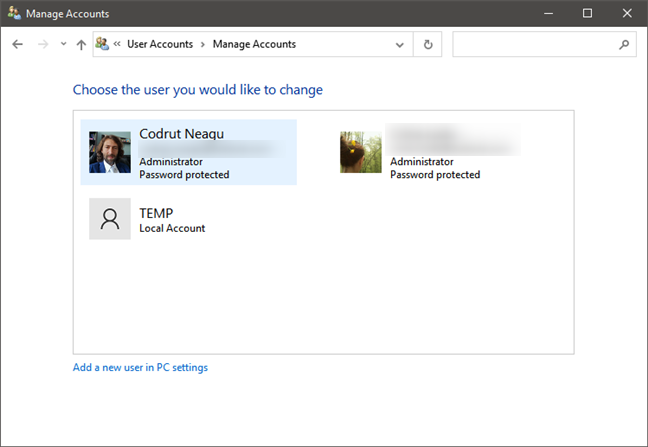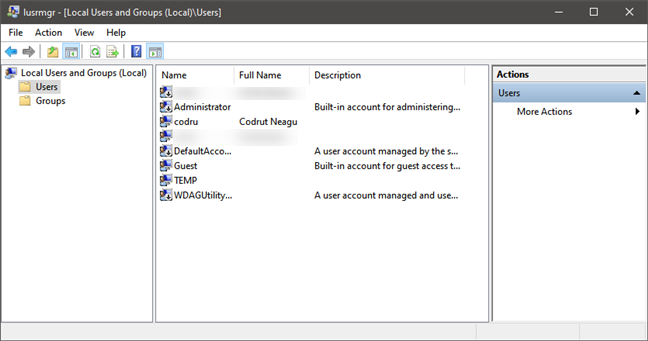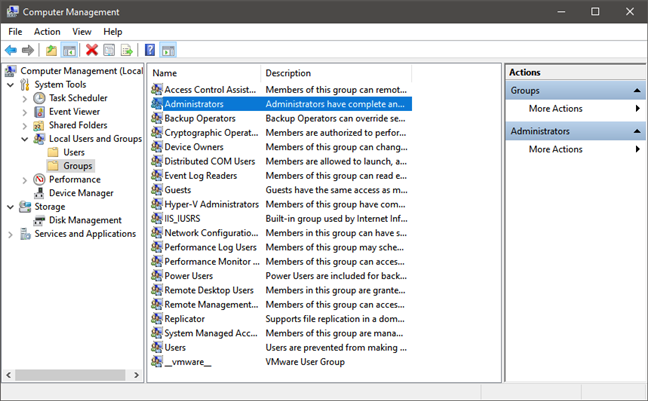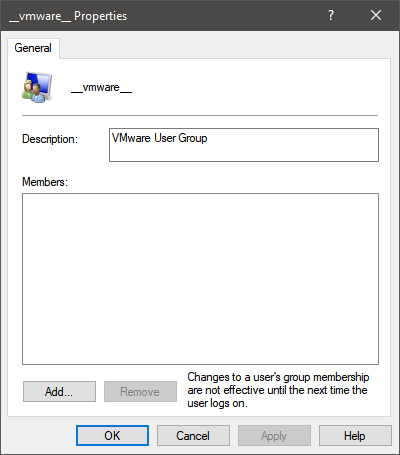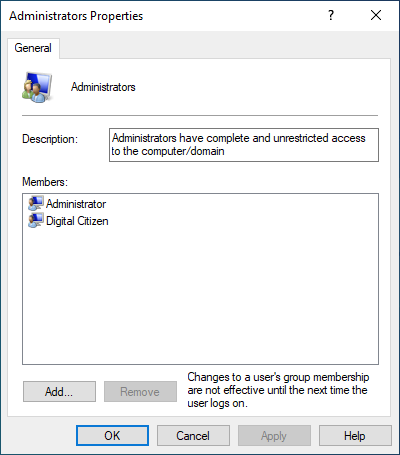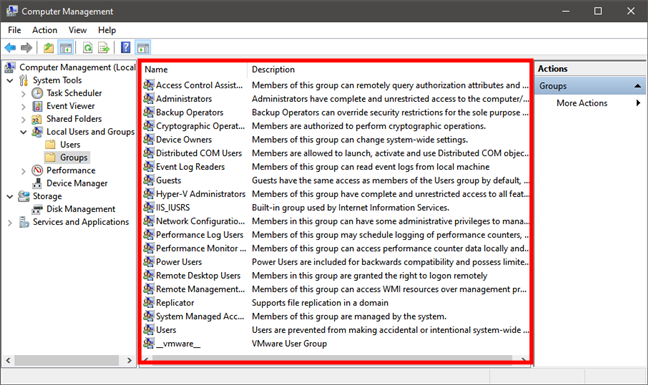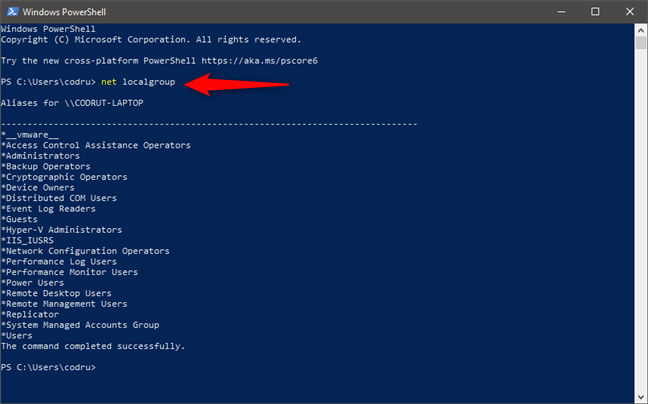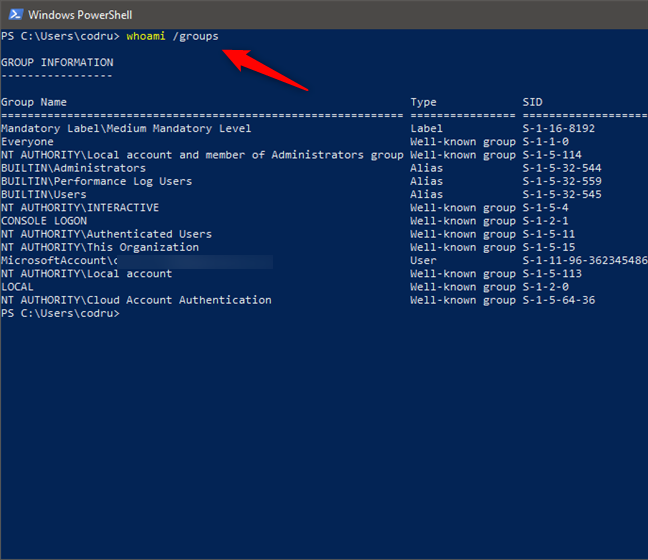Sicherheit ist in jeder digitalen Umgebung unerlässlich. Um Benutzern die Verwaltung von Berechtigungen und anderen Benutzerkonten zu erleichtern, bietet Windows eine nützliche Funktion namens Benutzergruppen . Obwohl es auf den ersten Blick ein wenig einschüchternd erscheinen mag, ist diese Funktion nicht so schwer zu verstehen und zu verwenden, und sie spart Ihnen möglicherweise viel Zeit und Energie bei der Verwaltung mehrerer Konten. Lassen Sie uns etwas mehr ins Detail gehen und sehen, was Benutzergruppen sind und wie Sie sie auf jedem Computer mit Windows zu Ihrem Vorteil nutzen können:
Inhalt
- Was ist eine Benutzergruppe in Windows?
- Warum hat Windows Benutzergruppen?
- Welche Arten von Benutzergruppen gibt es in Windows?
- Wer kann Benutzergruppen verwalten?
- So sehen Sie die auf Ihrem Computer vorhandenen Windows-Benutzergruppen
- So sehen Sie, zu welchen Windows-Benutzergruppen Ihr Benutzerkonto gehört
- Haben Sie weitere Fragen zu Windows-Benutzergruppen?
Was ist eine Benutzergruppe in Windows?
Um zu verstehen, was eine Benutzergruppe von Windows ist, müssen Sie zunächst wissen, was ein Benutzerkonto ist. Die (sehr) kurze Definition lautet: Ein Benutzerkonto ist eine Sammlung von Einstellungen, die von Windows verwendet werden, um Ihre Präferenzen zu verstehen. Es wird auch verwendet, um die Dateien und Ordner zu steuern, auf die Sie zugreifen, die Aufgaben, die Sie ausführen dürfen, die Geräte und Ressourcen, die Sie verwenden dürfen, und so weiter. Benutzerkonten sind auch die einzige Möglichkeit, sich zu authentifizieren und die Autorisierung zur Verwendung Ihres Windows-Geräts zu erhalten. Diese kurze Definition sollte ein guter Anfang sein, um zu verstehen, was Benutzergruppen in Windows sind. Wenn Sie jedoch weitere Informationen über Benutzerkonten wünschen, was sie sind und wofür sie nützlich sind, lesen Sie zuerst, was ein Benutzerkonto oder ein Benutzername in Windows ist .
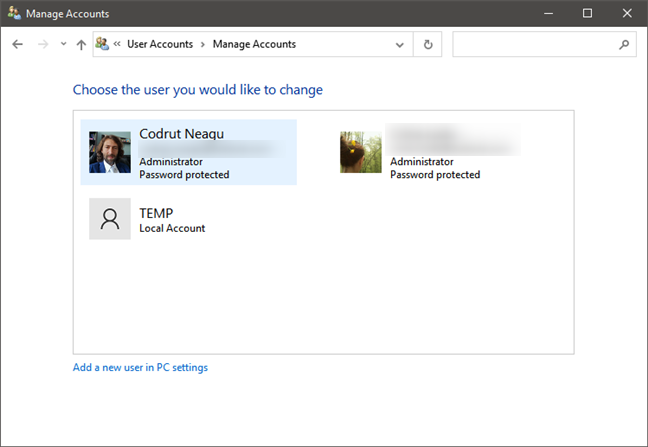
Liste der Benutzerkonten in Windows 10
Um dieses Wissen zu erweitern, ist eine Benutzergruppe in Windows-Betriebssystemen eine Sammlung mehrerer Benutzerkonten, die dieselben Zugriffsrechte auf die Computer- und/oder Netzwerkressourcen teilen und gemeinsame Sicherheitsrechte haben. Aus diesem Grund werden Sie häufig hören, dass IT-Experten Benutzergruppen als Sicherheitsgruppen bezeichnen . Benutzergruppen können in drei verschiedene Typen eingeteilt werden:
- Lokale Gruppen – sind die Benutzergruppen, die auf Ihrem Windows-Computer oder -Gerät vorhanden sind. Sie werden lokal definiert und können über das Tool Lokale Benutzer und Gruppen (lusrmgr.msc) verwaltet werden . Dies sind die Benutzergruppen, mit denen Heimanwender arbeiten, und diejenigen, über die wir in diesem Artikel sprechen werden.
- Sicherheitsgruppen – ihnen sind Sicherheitsbeschreibungen zugeordnet. Sicherheitsgruppen werden in Windows-Domänen mit Active Directory verwendet.
- Verteilergruppen – sind nützlich zum Verteilen von E-Mails für Benutzer, die Domänen mit Active Directory angehören .
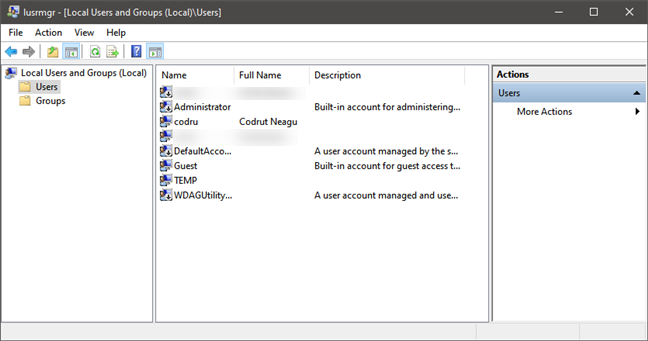
Liste der von lusrmgr.msc angezeigten Benutzerkonten
Die Sicherheitsgruppen und die Verteilergruppen sind Benutzergruppen, die in Geschäftsumgebungen und Firmennetzwerken verwendet werden. Beispielsweise können Sie an Ihrem Arbeitsplatz auf Sicherheitsbenutzergruppen stoßen, insbesondere wenn Sie in einem großen Unternehmen mit mehreren Abteilungen und vielen Computern, sowohl mobilen als auch Workstations, arbeiten. Systemadministratoren verwenden Gruppen, um den Benutzerzugriff auf Funktionen des Betriebssystems zu beschränken, die sie nicht ändern sollten, oder um unterschiedliche Zugriffsebenen für die im Unternehmensnetzwerk verfügbaren Anwendungen festzulegen.
Obwohl der richtige Begriff für die Benutzergruppen, die wir in diesem Artikel behandeln werden, lokale Benutzergruppen ist , verwenden wir die einfachere Form von Benutzergruppen , um die unten geteilten Informationen verständlicher zu machen.
Warum hat Windows Benutzergruppen?
Nehmen wir zum Beispiel an, Sie möchten Ihren Verwandten die Möglichkeit geben, Ihren Computer zu benutzen, wenn sie in den Urlaub kommen. Vielleicht möchten Sie ein Konto für Ihren 7-jährigen Cousin erstellen, damit er ein paar Spiele spielen kann, eines für Ihre Tante und eines für Ihren Onkel. Sie möchten ihnen jedoch keine Administratorrechte erteilen, damit sie keine wesentlichen Einstellungen in Ihrem Betriebssystem ändern oder Zugriff auf Ihre sensiblen persönlichen Daten erhalten.
Um die Situation elegant zu handhaben, können Sie alle ihre Konten in einer Benutzergruppe zusammenfassen und ihnen die gleichen Sicherheitsprivilegien gewähren, ohne die Rechte jedes Kontos einzeln festlegen zu müssen.
Benutzergruppen sind ein wesentliches Sicherheitsfeature, das vor allem darauf abzielt, die Verwaltung einer großen Anzahl von Benutzern zu vereinfachen. Lesen Sie für weitere Informationen , wie Sie unter Windows 10 einen neuen Benutzer erstellen und wie Sie einen Benutzer zu einer Gruppe hinzufügen .
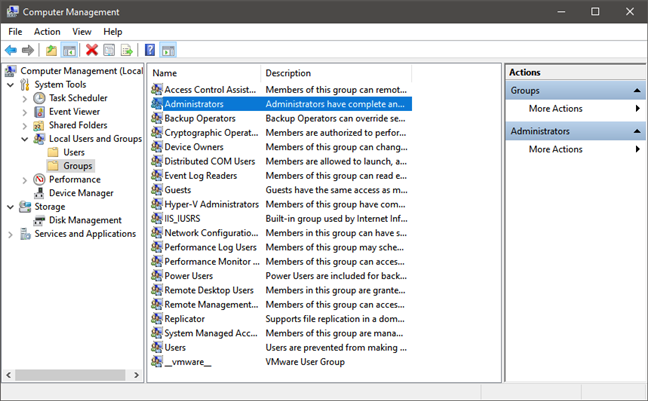
Lokale Windows 10-Benutzer und -Gruppen
Die Stärke von Benutzergruppen liegt in der Tatsache, dass sie eine zentralisierte Möglichkeit bieten, mehrere Benutzerberechtigungen zu verwalten, ohne dass jedes Konto separat konfiguriert werden muss. Wenn eine Benutzergruppe Zugriff auf eine bestimmte Ressource erhält, erhalten alle Benutzerkonten, die Teil dieser Gruppe sind, Zugriff auf die betreffende Ressource. Beachten Sie, dass Sie zwar ein Benutzerkonto verwenden können und müssen, um sich bei einem Windows-Computer oder -Gerät anzumelden, Sie sich jedoch nicht mit einer Benutzergruppe anmelden können.
Welche Arten von Benutzergruppen gibt es in Windows?
Es gibt viele Arten von Benutzergruppen, die standardmäßig auf allen Windows-Computern vorhanden sind. Hier sind die wichtigsten und nützlichsten Standardbenutzergruppen in Windows:
- Administratoren : Die Benutzer dieser Gruppe haben die volle Kontrolle über den Windows-Computer und alles darauf, einschließlich anderer Benutzerkonten.
- Sicherungsoperatoren : Benutzerkonten dieser Gruppe können Dateien auf dem Windows-Computer sichern und wiederherstellen, unabhängig von den Berechtigungen dieser Dateien.
- Gäste : Benutzer dieser Gruppe haben beim Anmelden temporäre Profile eingerichtet, die beim Abmelden automatisch gelöscht werden.
- Hauptbenutzer : Kann fast alles tun, was Administratoren können, einschließlich des Erstellens anderer Benutzerkonten oder sogar des Löschens. Sie können jedoch die Einstellungen für die Gruppe Administratoren nicht ändern . Dies ist auch die Antwort auf eine Frage, die uns einige Leute gestellt haben: Welche Art von Benutzergruppe bietet Abwärtskompatibilität mit Windows XP?
- Benutzer : sind die Standardbenutzerkonten. Sie sind die Benutzer, die all die typischen Dinge tun können, die Menschen auf ihren Computern tun, wie das Surfen im Internet, die Verwendung der installierten Apps, den Zugriff auf die Dateien auf dem Computer oder das Drucken. Standardbenutzer können jedoch keine anderen Benutzerkonten erstellen, sie können keine Anwendungen auf dem Computer installieren und sie können keinen Drucker auf dem Computer installieren.
Software und Dienste von Drittanbietern können auch Benutzergruppen erstellen, die für verschiedene Dienste verwendet werden. Das bekannteste Beispiel ist Virtualisierungssoftware. Beispielsweise erstellen einige VMWare - Produkte wie VMware Converter Benutzergruppen wie __vmware__ und ___vmware_conv_sa___ sowie ___VMware_Conv_SA ___- Konten, die zum Ausführen von virtuellen Maschinen und eigenständigen Serverjobs verwendet werden.
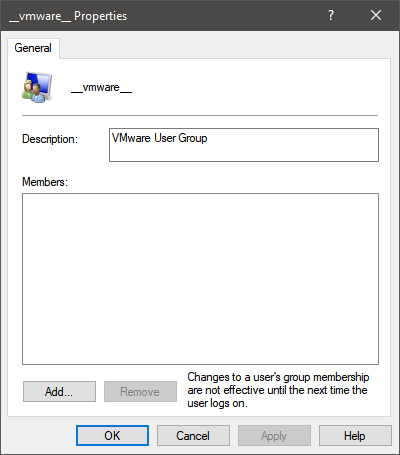
__vmware__-Benutzergruppe in Windows 10
Es gibt andere Arten von Benutzergruppen, die standardmäßig in Windows-Betriebssystemen gefunden werden. Wenn Sie mehr über alle wissen möchten, lesen Sie So verwalten Sie lokale Benutzer und Gruppen in Windows 10 mit lusrmgr.msc .
Wer kann Benutzergruppen verwalten?
Standardmäßig sind die einzigen Benutzer, die Änderungen an Benutzergruppen vornehmen dürfen, diejenigen, die zu den Gruppen Administratoren oder Hauptbenutzer gehören. In der Abbildung unten sehen Sie, dass die einzigen Mitglieder der Gruppe Administratoren die Benutzer Administrator und Digital Citizen sind .
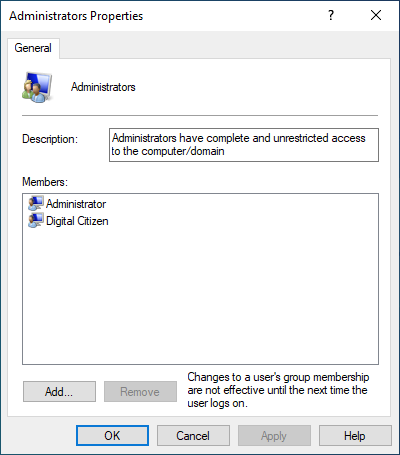
Administratorgruppe in Windows 10
Wenn Sie versuchen, Änderungen an einer Benutzergruppe vorzunehmen, während Sie mit einem Benutzerkonto angemeldet sind, das nicht zur Gruppe der Administratoren oder Hauptbenutzer gehört, erhalten Sie die folgende Fehlermeldung: „Zugriff verweigert.“
Standardbenutzer dürfen keine Änderungen an Benutzergruppen vornehmen
So sehen Sie die auf Ihrem Computer vorhandenen Windows-Benutzergruppen
Sie können vorhandene Benutzer und Benutzergruppen nur über ein Administratorkonto verwalten. Mit anderen Worten, wenn Sie Benutzergruppen anzeigen und ändern möchten, müssen Sie sich mit einem Benutzerkonto anmelden, das Teil der Benutzergruppe Administratoren ist.
Sobald Sie sich mit dem richtigen Konto angemeldet haben, öffnen Sie das Computerverwaltungstool und verwenden Sie das Snap-In „ Lokale Benutzer und Gruppen “, um die Liste der Gruppen anzuzeigen . Beachten Sie jedoch, dass dieses Snap-In nur in einigen Windows-Editionen verfügbar ist: Windows 7 Professional, Ultimate und Enterprise, Windows 8.1 Pro und Enterprise sowie Windows 10 Pro und Enterprise.
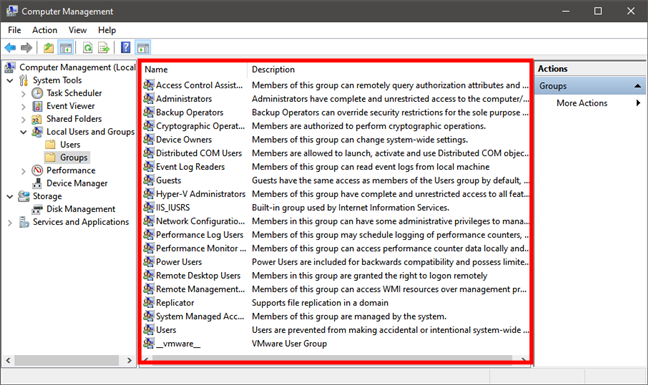
Liste der Benutzergruppen in Windows 10
Sie können auch eine Liste aller lokalen Gruppen auf Ihrem Computer abrufen, indem Sie den Befehl net localgroup in PowerShell oder in der Eingabeaufforderung ausführen .
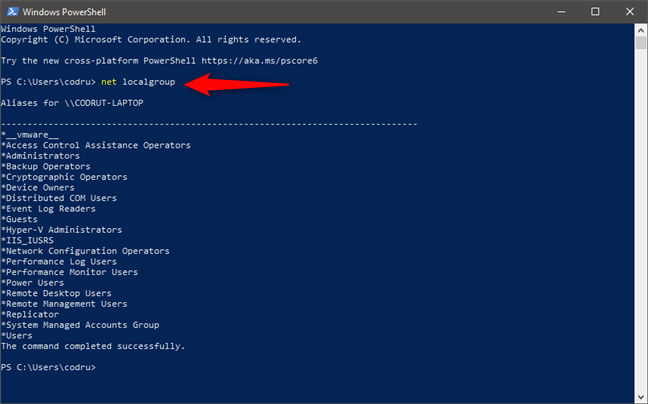
Der Befehl net localgroup zeigt alle definierten lokalen Benutzergruppen an
So sehen Sie, zu welchen Windows-Benutzergruppen Ihr Benutzerkonto gehört
Am einfachsten erfahren Sie, zu welchen Benutzergruppen Ihr Benutzerkonto gehört, indem Sie den Befehl whoami /groups verwenden . Öffnen Sie die Eingabeaufforderung oder PowerShell , geben Sie whoami /groups ein und drücken Sie die Eingabetaste .
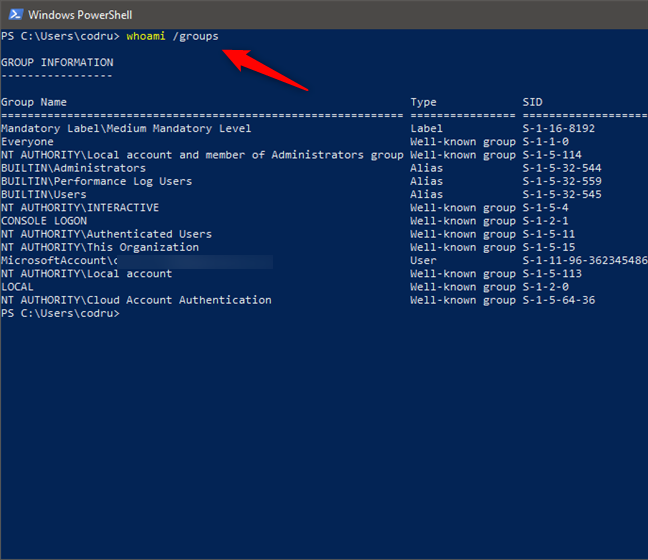
Der Befehl whoami /groups zeigt die Liste der Gruppen an, denen ein Benutzer angehört
Dieses Tool zeigt die Liste der Gruppen an, bei denen Ihr Benutzerkonto registriert ist. Um festzustellen, zu welchen Benutzergruppen ein Benutzerkonto gehört, müssen Sie whoami /groups ausführen, während Sie mit diesem bestimmten Benutzerkonto angemeldet sind.
Haben Sie weitere Fragen zu Windows-Benutzergruppen?
Benutzergruppen sind eine leistungsstarke Funktion, die sehr nützlich sein kann, wenn Sie Computer haben, die von zwei oder mehr Personen verwendet werden. Es spart Ihnen viel Zeit und Mühe bei der Verwaltung mehrerer Benutzerkonten und bietet eine zentralisierte Möglichkeit, dies zu tun. Haben Sie mit Benutzergruppen in Windows gearbeitet? Wie nützlich fanden Sie sie? Wir würden gerne mehr im Kommentarbereich unten hören.